1. Google Scholar là gì?
Google Scholar là công cụ hỗ trợ bạn trong việc tìm kiếm các tài liệu trong việc nghiên cứu. Những thông tin đa dạng lĩnh vực mang tính học thuật với đầy đủ nguồn trích dẫn sẽ được tìm thấy tại đây. Nó thường được sử dụng trong việc giảng dạy và nghiên cứu, giúp ích rất nhiều cho sinh viên và giảng viên.
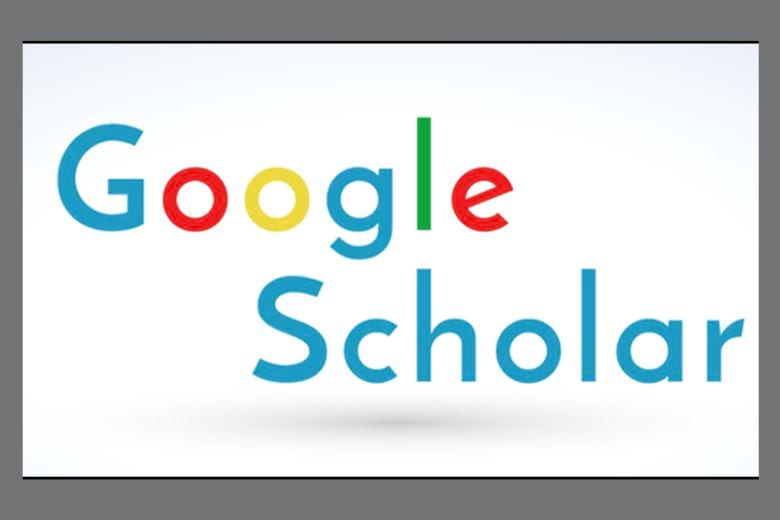 Định nghĩa Google Scholar
Định nghĩa Google ScholarGoogle Scholar là gì sẽ được những ai sử dung biết đến và hiểu rõ. Đây chính là cứu cánh cho các bạn sinh viên, nghiên cứu sinh hoàn thành bài luận văn của mình. Google Scholar chứa một kho tàng khổng lồ của các bài luận văn, nghiên cứu…từ tác giả trong nước và quốc tế.
2. Tính năng nổi bật của Google Scholar
Tìm hiểu được định nghĩa của Google Scholar là gì, tiếp theo chúng ta sẽ cùng đến với những tính năng nổi bật của nó. Có thể nói, sự xuất hiện của Google Scholar đã giúp cho ta nhiều tiện ích.
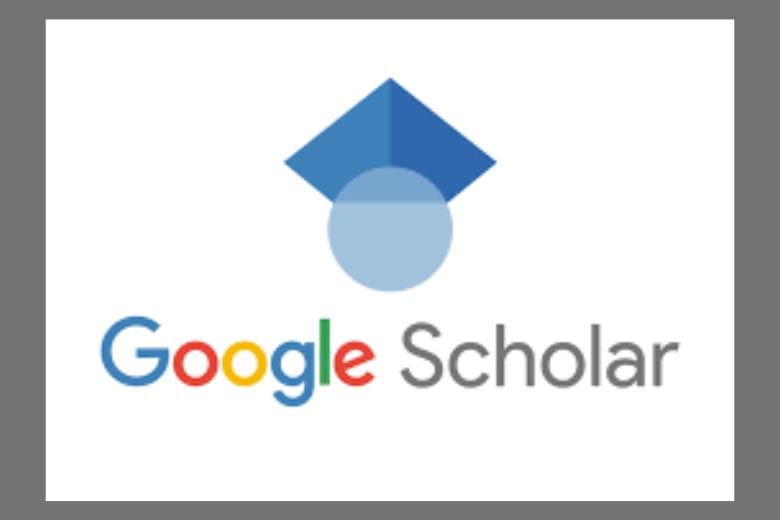 Tính năng nổi bật của Google Scholar
Tính năng nổi bật của Google Scholar
- Nguồn thông tin đa dạng các lĩnh vực: Thông qua website online tìm kiếm này, bạn có thể tìm hiểu về bất kỳ lĩnh vực nào.
- Nguồn thông tin đáng tin cậy: Thông tin được cung cấp có trích dẫn nguồn đầy đủ. Nội dung chính xác và ngắn gọn nên bạn có thể dễ dàng nắm được.
- Bạn có thể tìm kiếm tài liệu qua các năm
- Sẽ có nhiều dạng trích dẫn khác nhau như MLA, APA,…bạn tùy chọn loại trích dẫn mình cần.
- Khi bạn tìm kiếm thông tin trên nền tảng này sẽ có file PDF. Vì vậy, bạn dễ dàng tải về máy và lưu trữ.
3. Ưu nhược điểm Google Scholar là gì?
Bên cạnh phần định nghĩa và tính năng nổi bật của Google Scholar. Bạn không nên bỏ qua phần tìm hiểu ưu nhược điểm của Google Scholar là gì.
3.1. Ưu điểm
Sở dĩ công cụ tìm kiếm của nhà Google được người dùng ưa chuộng đến thế chính là vì vì nó có nhiều ưu điểm.
3.1.1. Giao diện dễ sử dụng
Giao diện của Google Scholar dễ dàng sử dụng như của Google. Bạn có thể tìm kiếm thông tin một cách dễ dàng với chức năng tìm kiếm theo từng năm. Muốn biết giao diện Google Scholar là gì, sử dụng phức tạp hay đơn giản bạn có thể trực tiếp trải nghiệm nó.
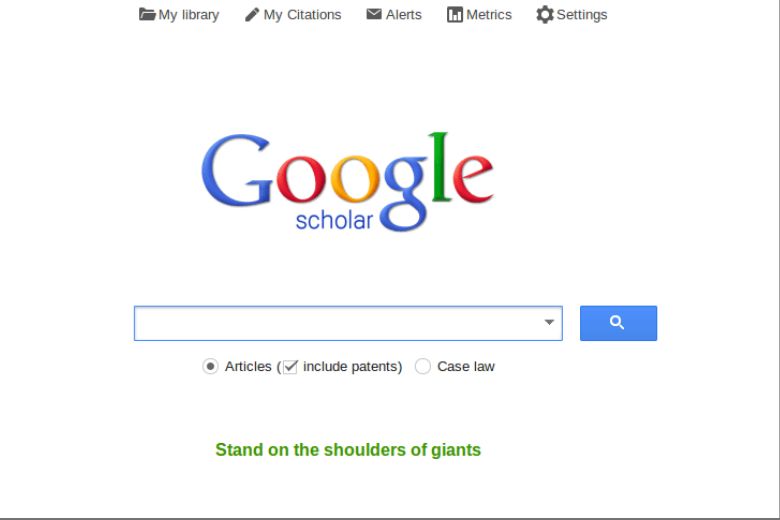 Giao diện dễ sử dụng
Giao diện dễ sử dụng3.1.2. Kho tài liệu đa dạng
Google Scholar cung cấp đầy đủ nguồn thông tin đa dạng trên toàn thế giới. Hơn nữa, khi bạn tìm kiếm thì công cụ sẽ dẫn bạn đến nơi có nguồn tài liệu gốc với thông tin chính xác nhất.
3.1.3. Hỗ trợ nhiều trích dẫn
Nếu bạn cần nguồn trích dẫn trực tiếp để hoàn thành bài luận văn thì càng không thể bỏ qua ưu điểm này của Google Scholar. Trang web có trích dẫn (hay còn gọi là citation) với nhiều dạng khác nhau như APA, MLA, ISO 690. Bạn chẳng cần phải vất vả đi tìm nguồn trung gian khác mà đã có sẵn.
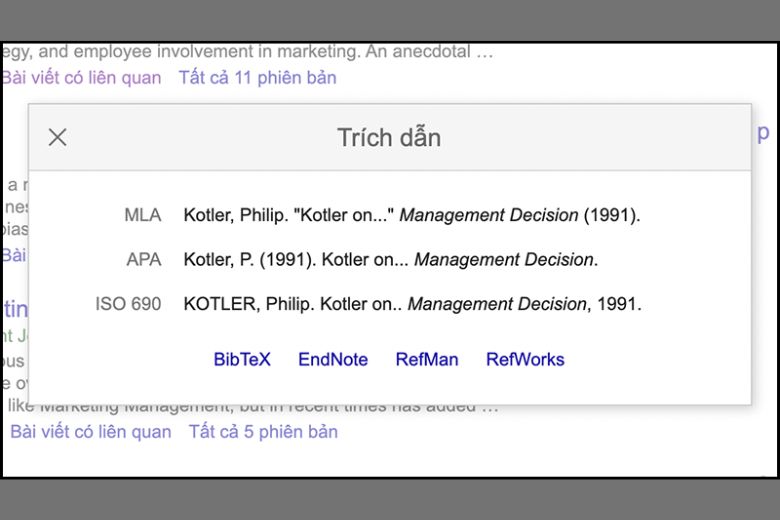 Hỗ trợ nhiều trích dẫn
Hỗ trợ nhiều trích dẫn3.1.4. Liên kết phần mềm trích dẫn tự động
Không chỉ có trích dẫn trực tiếp qua nguồn dẫn chính, Google Scholar sẽ còn hỗ trợ liên kết với các phần mềm trích dẫn tự động chẳng hạn như BibTeX, EndNote, RefMan,… Qua đây, người dùng có thể sao chép các thông tin tác giả,… để tiến hành trích dẫn.
3.1.5. Lưu bài viết
Một ưu điểm khác bạn cần biết để sử dụng chính là bạn có thể lưu lại tài liệu bạn cần bằng cách đánh dấu sao. Những gì bạn đánh dấu sẽ nằm trong bộ sưu tập Thư viện của tôi. Bạn muốn mở lại chỉ cần bấm vào đây để tìm.
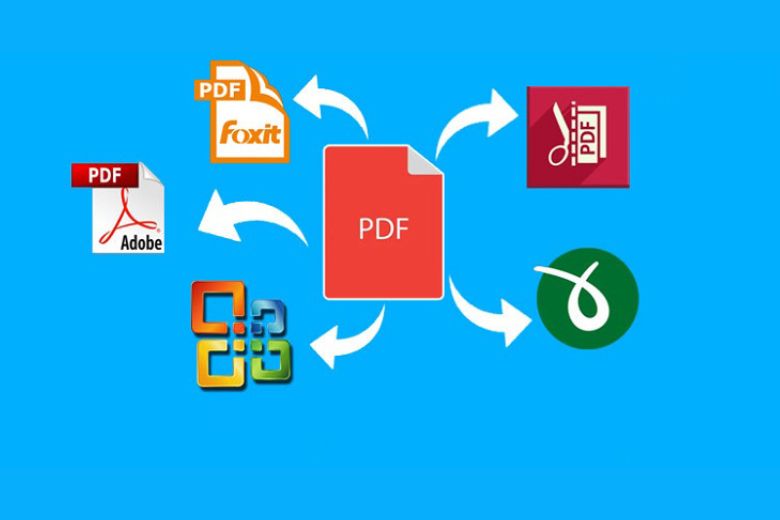 Lưu bài viết
Lưu bài viết3.2. Nhược điểm
Ngoài những ưu điểm vừa kể trên, Google Scholar chưa quá hoàn hảo khi nó vẫn còn sở hữu những nhược điểm. Vậy nhược điểm của Google Scholar là gì?
3.2.1. Không hỗ trợ Abstract
Nếu bạn là dân trong “ngành” sẽ biết Abstract là phần tóm tắt nội dung của bài luận văn đó. Nó sẽ bao gồm mục tiêu, phương pháp thực hiện và kết luận của bài đó. Dựa vào Abstract mà bạn sẽ xác định được nên đọc bài này hay không. Song, do không có hỗ trợ phần này nên đây được xem là hạn chế của Google Scholar.
3.2.2. Giới hạn bài Full-Text
Giống như nhiều phần mềm khác, để đọc được hết những tài liệu bạn cần phải trả phí. Vì số lượng thông tin cho bạn đọc miễn phí được giới hạn, bạn chỉ có thể đọc được phần đầu bài. Khoản phí bạn bỏ ra để đọc sẽ được trả cho nhà xuất bản.
3.2.3. Thuật toán tìm kiếm còn hạn chế
Khi tìm kiếm tài liệu còn nhược điểm vì không thể phân theo lĩnh vực thuật toán tìm kiếm của Google Scholar vẫn còn một số hạn chế. Trang web vẫn chưa thể tìm kiếm từ khóa theo các mục Abstract hay Literature review.
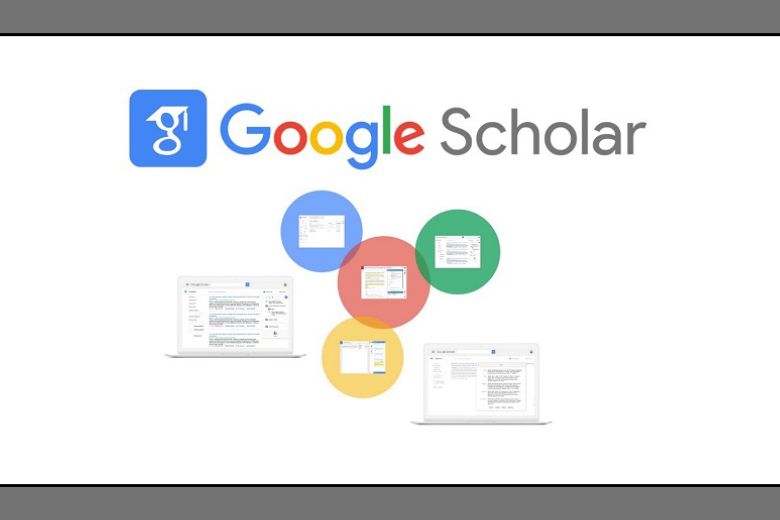 Thuật toán tìm kiếm còn hạn chế
Thuật toán tìm kiếm còn hạn chếTìm kiếm nâng cao ở đây còn cần cải thiện thêm do nó chưa phân tìm kiếm theo lĩnh vực, loại tài liệu mà chỉ có mục phân loại bài viết theo năm công bố và bao gồm trích dẫn, bằng sáng chế.
3.2.4. Trích dẫn sai
Trên Google Scholar vẫn tồn tại trường hợp trích dẫn sai. Vì thế, bạn cũng cần kiểm tra lại trích dẫn thật kỹ xem nó có vấn đề gì không.
4. Lưu ý khi tải bài viết lên Google Scholar
Còn vấn đề khác khi đến với gg scholar là gì người dùng nên để tâm đó chính là lưu ý khi tải bài viết lên Google Scholar. Đừng bỏ qua nội dung này nhé.
4.1. Tính năng đặc biệt
Google Scholar có thể giúp phân loại các bài viết với các khía cạnh khác nhau theo cách chi tiết nhất: Từ việc thông tin về tác giả, mức độ xuất hiện, lượt tìm kiếm như thế nào, sự trích dẫn cụ thể trong các tài liệu với trình học thuật. Dựa vào những yếu tố đó mà biết được các bài viết có khả năng được xuất hiện trong top đầu tìm kiếm khi có lượng truy cập ra sao.
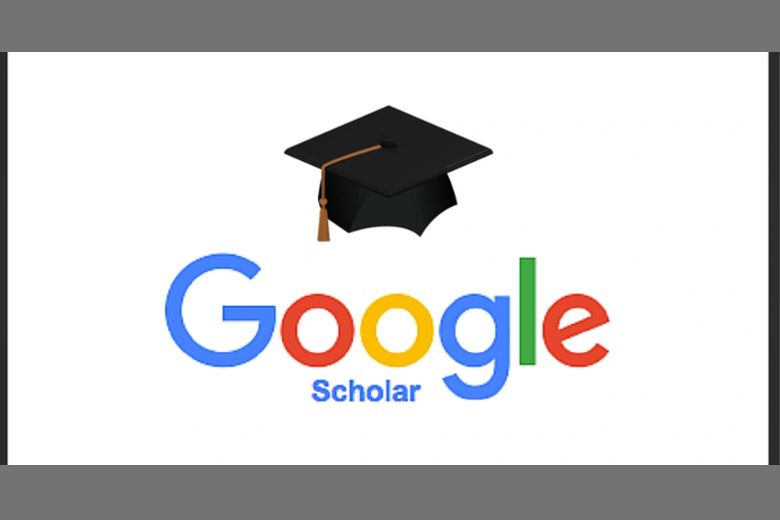 Tính năng đặc biệt
Tính năng đặc biệt4.2. Sự trích dẫn
Trích dẫn của Google Scholar cũng theo dõi các trích dẫn từ bài viết của họ. Google Scholar có thể kiểm tra người đang trích dẫn ấn phẩm của bạn , đồ thị trích dẫn theo thời gian và còn giúp đửa ra tính toán các số liệu trích dẫn. Bên cạnh đó, tác giả bài viết cũng có thể đặt tiểu sử của mình ở chế độ công khai để có thể xuất hiện trong kết quả tìm kiếm của Google Scholar khi mọi người tìm kiếm tên của tác giả.
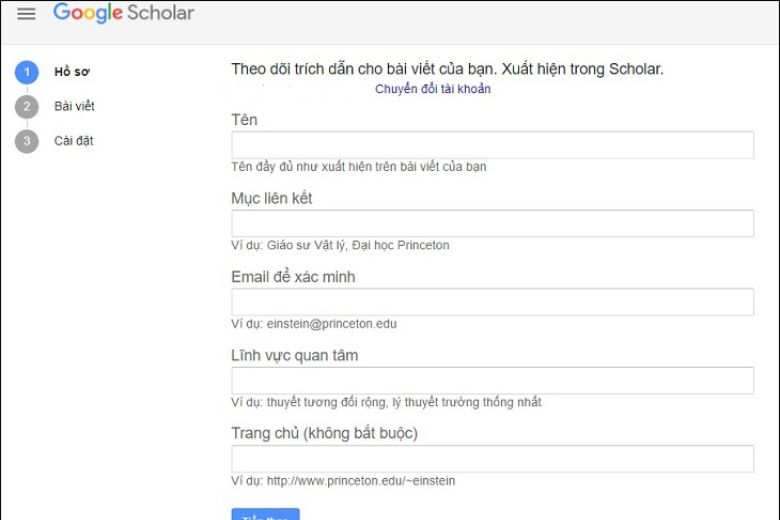 Sự trích dẫn
Sự trích dẫn5. Hướng dẫn sử dụng Google Scholar
Cuối cùng trong bài tư vấn Google Scholar là gì sẽ giúp bạn biết cách sử dụng trang web này. Bạn cứ yên tâm vì với hướng dẫn trên rất dễ để thực hiện.
Bước 1: Trước hết, muốn vào Google Scholar thì bạn truy cập tại đây
Bước 2: Kế tiếp, bạn bắt đầu gõ thông tin mà mình muốn tìm, chẳng hạn như “digital marketing”.
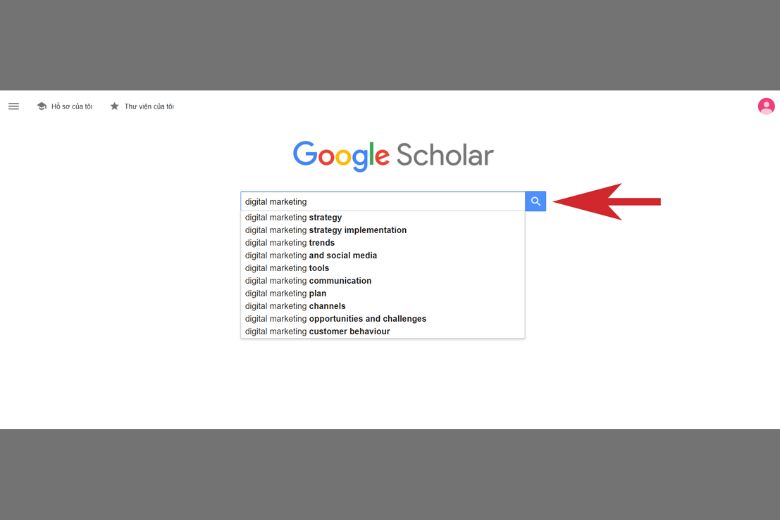 Bạn bắt đầu gõ thông tin mà mình muốn tìm, chẳng hạn như “digital marketing”
Bạn bắt đầu gõ thông tin mà mình muốn tìm, chẳng hạn như “digital marketing”Bước 3: Lúc này Google Scholar sẽ hiện cho bạn một loạt thông tin cho bạn, bạn chỉ cần bấm vào tìm kiếm theo năm.
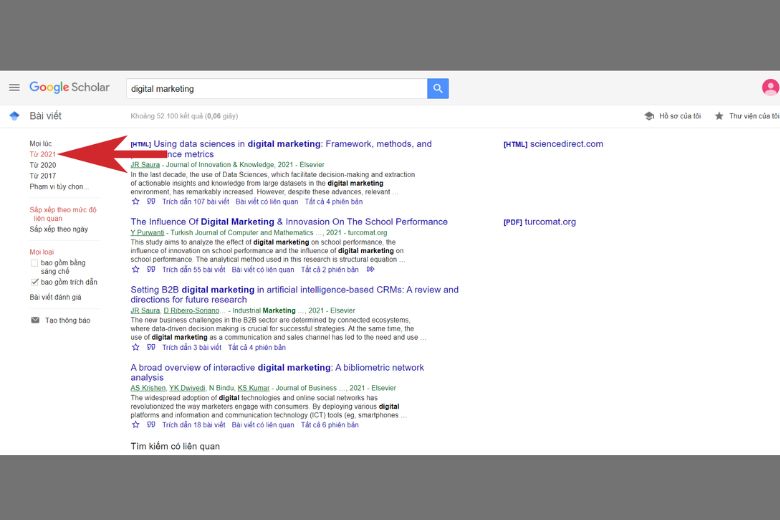 Lúc này Google Scholar sẽ hiện cho bạn một loạt thông tin cho bạn, bạn chỉ cần bấm vào tìm kiếm theo năm
Lúc này Google Scholar sẽ hiện cho bạn một loạt thông tin cho bạn, bạn chỉ cần bấm vào tìm kiếm theo nămBước 4: Nếu như bạn muốn lưu tài liệu nào đó, bạn có thể chọn biểu tượng dấu sao như hình dưới đây.
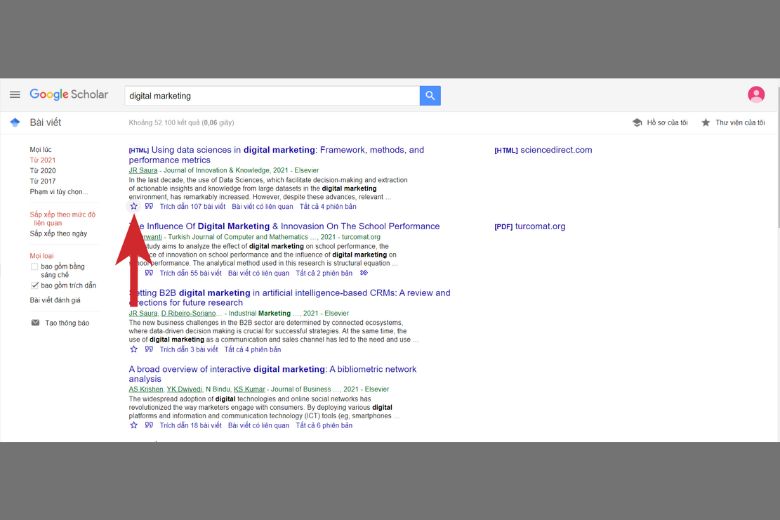 Bạn có thể chọn biểu tượng dấu sao như hình dưới đây
Bạn có thể chọn biểu tượng dấu sao như hình dưới đâyBước 5: Kế tiếp, nếu muốn xem các trích dẫn bạn hãy click biểu tượng dấu nháy như hình dưới đây.
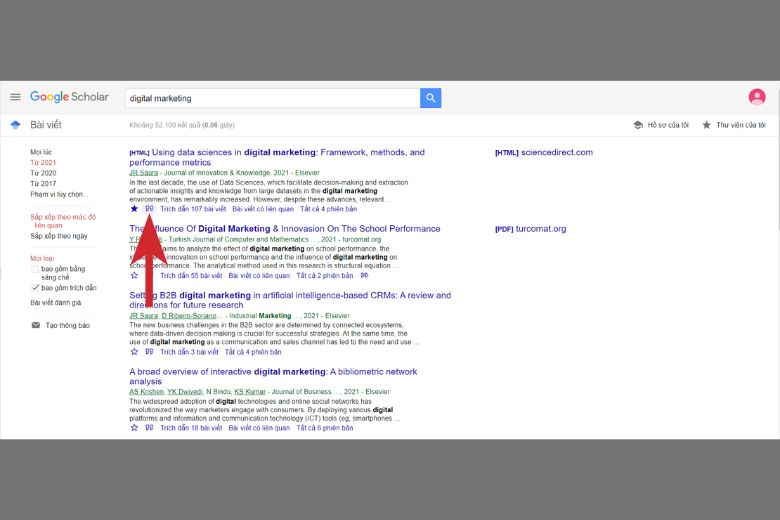 Nếu muốn xem các trích dẫn bạn hãy click biểu tượng dấu nháy như hình dưới đây
Nếu muốn xem các trích dẫn bạn hãy click biểu tượng dấu nháy như hình dưới đâyBước 6: Đến đây, bạn có thể chọn một trong các trích dẫn được hiển thị theo ba dạng MLA, APA, ISO 690. Hoặc có thể nhấn vào các phần mềm trích dẫn khác như RefWorks để liên kết trích dẫn.
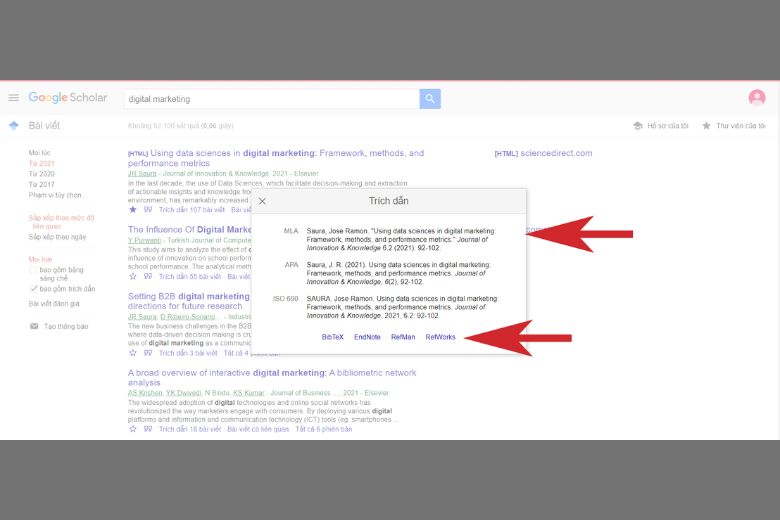 Bạn có thể chọn một trong các trích dẫn được hiển thị theo ba dạng MLA, APA, ISO 690
Bạn có thể chọn một trong các trích dẫn được hiển thị theo ba dạng MLA, APA, ISO 690Bước 7: Trường hợp muốn xem thêm các bài viết khác có cùng trích dẫn tương tự thì bạn click “Trích dẫn 107 bài viết”.
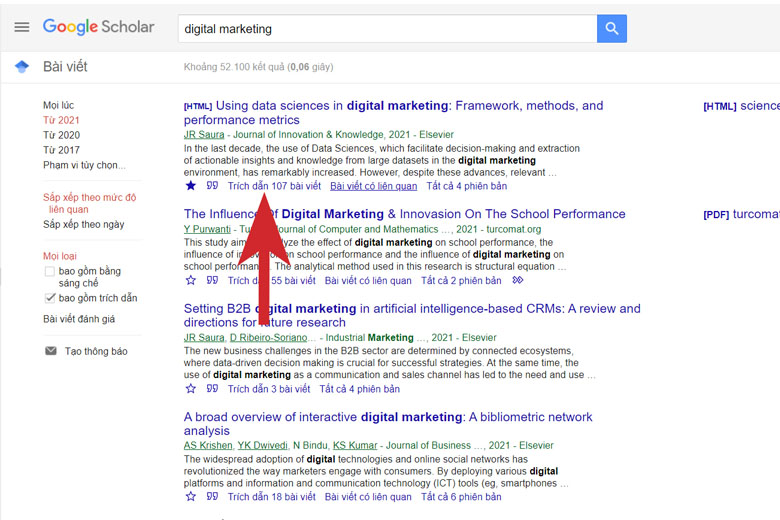 Bạn click “Trích dẫn 107 bài viết”
Bạn click “Trích dẫn 107 bài viết”Bước 8: Còn nếu muốn xem các bài viết có liên quan bạn chọn “Bài viết có liên quan”.
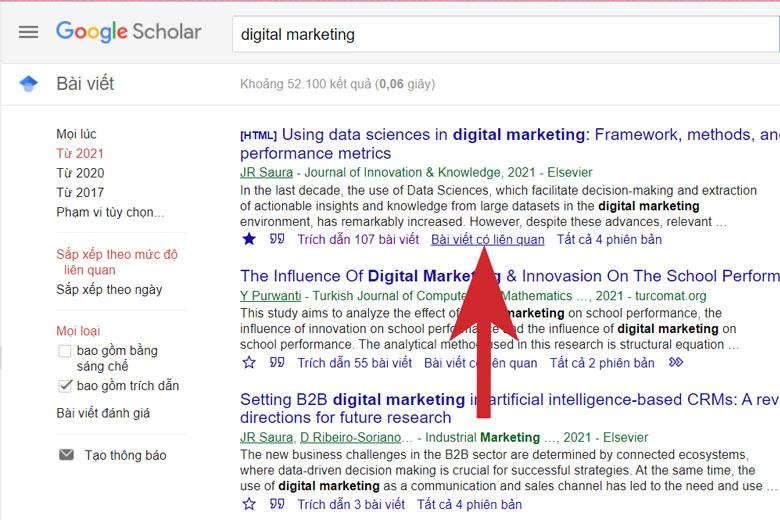 Còn nếu muốn xem các bài viết có liên quan bạn chọn “Bài viết có liên quan”
Còn nếu muốn xem các bài viết có liên quan bạn chọn “Bài viết có liên quan”Bước 9: Sau đó, khi bạn muốn vào thư viện của mình trên Google Scholar, nhấn vào mục “Thư viện của tôi”.
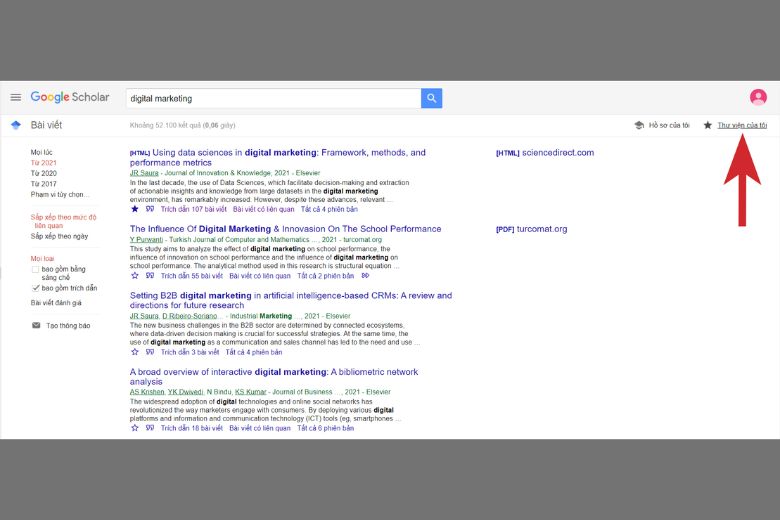 Khi bạn muốn vào thư viện của mình trên Google Scholar, nhấn vào mục “Thư viện của tôi”
Khi bạn muốn vào thư viện của mình trên Google Scholar, nhấn vào mục “Thư viện của tôi”Bước 10: Khi muốn xóa các tài liệu đã lưu, bạn tick vào ô và nhấn “Xoá”.
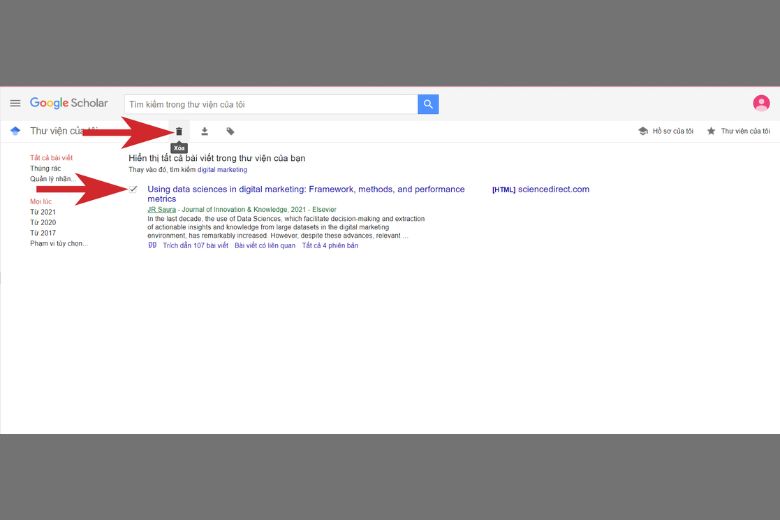 Khi muốn xóa các tài liệu đã lưu, bạn tick vào ô và nhấn “Xoá”
Khi muốn xóa các tài liệu đã lưu, bạn tick vào ô và nhấn “Xoá”Bước 11: Còn bạn muốn khôi phục lại tài liệu mình đã lưu bạn vào “Thùng rác”.
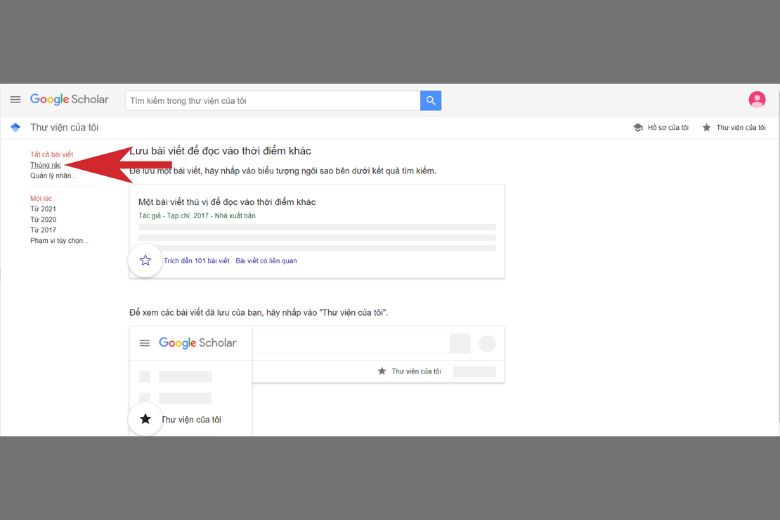 Muốn khôi phục lại tài liệu mình đã lưu bạn vào “Thùng rác”
Muốn khôi phục lại tài liệu mình đã lưu bạn vào “Thùng rác”Bước 12: Cuối cùng, bạn tick vào tài liệu muốn khôi phục và nhấn “Phục hồi” là được.
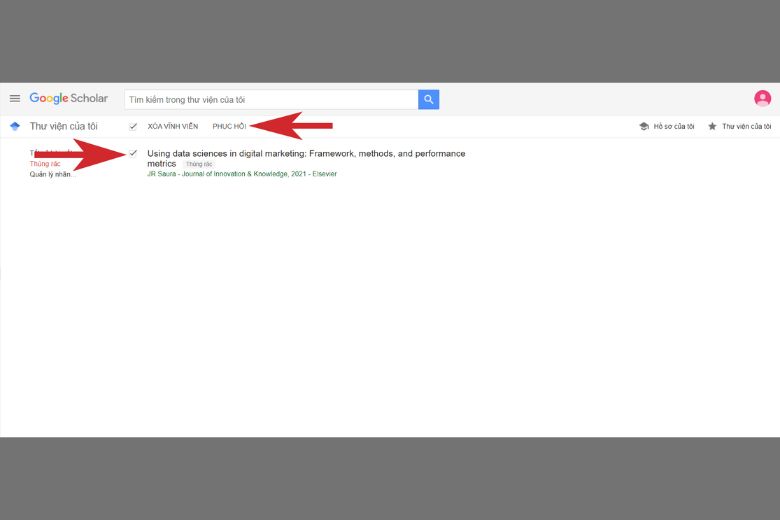 Bạn tick vào tài liệu muốn khôi phục và nhấn “Phục hồi” là được
Bạn tick vào tài liệu muốn khôi phục và nhấn “Phục hồi” là được